หลังจากอู้เขียนวิธีรับโดเนทมานานครับ เห็นถามกันมาเยอะมาก เลยเขียนก็แล้วกันครับ
เดิมที streamlabs ใช้ชื่อเดิมว่า Twitch Alert แต่พอทำมารองรับระบบของ youtube ด้วยแล้วก็เปลี่ยนเป็น streamlabs แทนแล้วครับ
เข้าเว็บที่ https://streamlabs.com/
ถามว่าเว็บนี้น่าเชื่อถือแค่ไหนล่ะก็ ลองดูจากตัวเลขในภาพครับ มีสตรีมเมอร์ใช้ระบบนี้กว่า 2 ล้านคน มีเงินไหลเวียนผ่านระบบนี้กว่าร้อยล้านดอลล่า และมี alert เกิดขึ้นทั้งหมด 172 ล้านครั้งแล้ว
ให้เราล๊อคอินเข้าไป จะมีให้เลือกว่าจะใช้ระบบของ Twitch หรือ Youtube ครับ ในการเขียนนี้ผมใช้การล๊อคอินของ Twitch ครับ คิดว่าของ Youtube คงมีอะไรต่างกันไม่มาก
หลังจากเข้ามาแล้ว นี่คือหน้า Dashboard ของเราเองครับ
ก่อนอื่นให้เราไปที่ Donation Settings เพื่อพ่วง Account ไว้กับ Paypal ก่อนเลย ตรงนี้ใครไม่มี paypal ก็ไปสมัครกันเอานะครับ
แล้วก็เอาไปลิ้งค์ Donate ของเรา ที่ด้านบนของหน้า My Donation หรือ Donation Settings ข้างบนมา ลิ้งค์นี้ใช้สำหรับให้ผู้ที่อยากโดเนท เข้ามากรอกจำนวนเงินโดเนทให้ได้ครับ
อย่างเช่นของผมคืออันนี้ครับ https://twitch.streamlabs.com/men9ch
จากนั้นเริ่มที่อย่างแรกเลยคือ การตั้งเป้าหมายรับโดเนท เพื่อเอาไว้บนหน้าจอ ให้ไปที่ Donation Goal แล้วสร้าง Goal ขึ้นมา ตัวอย่างดังนี้ครับ (กึ่งๆความจริง)
พอสร้างเสร็จ ก็จะมีแสดงให้เห็นเลยว่า Goal เราเท่าไร ได้มาเท่าไรแล้ว และเหลืออีกกี่วันถึงจะหมดอายุ Goal
จากนั้น F5 ทีนึง แล้วมองด้านบน ก็จะเห็นแถบ Goal ของเราขึ้นมาแล้ว ให้คลิกที่ Widget URL เพื่อ Copy ลิ้งค์นั้นเอาไว้
เปิด OBS ขึ้นมา เพิ่ม BrowserSource แล้วตั้งว่า Donate Goal จากนั้นกด OK
เอาลิ้งค์ Widget URL ที่ Copy มาเมื่อกี้ กรอกลงไปในช่อง URL แล้วกด OK ได้เลย
เท่านี้ Donation Goal อันน่ารันทดของผมก็ขึ้นมาแล้วครับ
นอกจากนี้แล้ว เรายังสามารถใส่อย่างอื่นได้อีกเช่น
Donation Ticker : รายชื่อผู้ Donate เป็นการ Slide จากขวามาซ้าย จำนวน 10 ชื่อ
Event List : แสดงข้อมูลผู้ Donate / Follow / Subscribe เป็นแถวลงมา
พวกรายละเอียดเพิ่มเติมตรงนี้ สามารถดูได้ในหมวดของ Widget ใน Dashboard ได้เลย และยังสามารถปรับแต่งสีฟ๊อนท์ต่างๆได้ด้วย
มาถึงส่วนของ Alert Box มันคือการแจ้งเตือนว่ามีใครทำอะไรบน Channel ของเราบ้าง เช่น Follow / Subscription / Donate เป็นต้น
โดยไปที่ส่วนของ Widget > Alert Box จากนั้นให้กด Launch ขึ้นมา แยกเอาไว้ก่อน จะเป็นหน้าจอสีเขียวๆ ที่ยังไม่มีอะไร
จากนั้นด้านล่างของหน้า Alertbox เลือกไปในส่วนของ Donations จะมีการตั้งค่าให้เห็นดังนี้ครับ
หลังจากตั้งค่าเสร็จแล้ว ก็ Save แล้วลองไปกดที่ Test Donation ด้านบนของหน้าดู จะเป็นการทดสอบการแสดงภาพบนหน้า Launch ของเราดูครับ
จากนั้นเราก็เอาไปใส่บน OBS > BrowserSource เหมือนที่สอนไปด้านบนครับ แล้วลองกด Test Donation แล้วจัดหน้าให้ดูดี ตามภาพครับ จะเห็นพอว่าเข้าไปในส่วนของ Browser Source แล้วมันจะเอาฉากหลังสีเขียวออกไปให้เองครับ
เบื้องต้นกับการรับโดเนทของ Streamlabs ก็จะประมาณนี้ครับ แต่มันก็สามารถปรับแต่งได้เยอะอยู่ครับ แล้วก็มีอีกจุดสังเกตุนึงที่ผมมองว่าอาจจะเป็นปัญหาที่เน็ตของเราเอง ก็คือส่วน Alertbox เนี่ย
เสียงกับ ภาพ Alert บางทีมันจะมาไม่พร้อมกัน น่าจะเป็นที่เน็ตเรามันโหลดไม่ทันเองล่ะมั้งครับ เพราะผมดูของชาวต่างชาติ ก็มักจะมาพร้อมกันตลอดเลย
แล้วก็ หากได้เงินมาแล้ว เงินมันจะอยู่ในบัญชีของ Paypal ต้องไปทำเรื่องถอนเงินเข้าบัญชีไทยของเราอีกทีนะครับ โดยจะมีระยะเวลาการดำเนินการอยู่ประมาณ 1 สัปดาห์และมีค่าธรรมเนียมการโอนด้วยครับ
ก็ถือว่า เป็นระบบที่มีข้อดี และข้อเสียสำหรับเราละกันครับ ยังไงก็ลองเล่นๆกันดูนะครับ
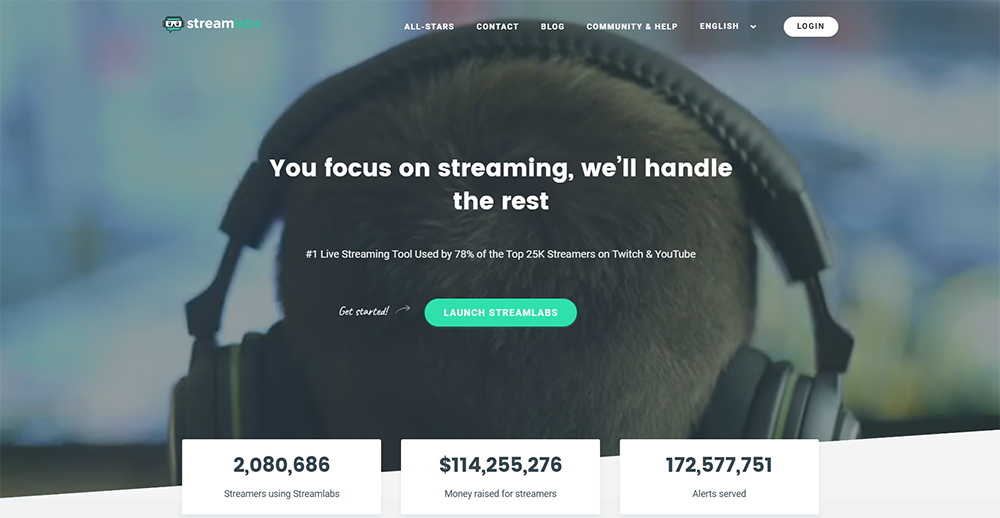


















Comments